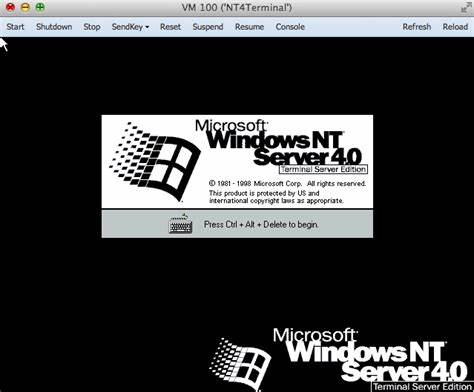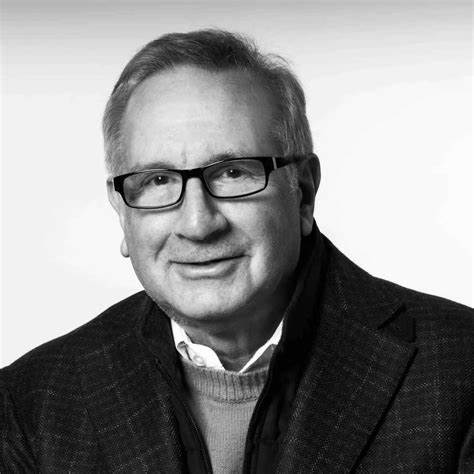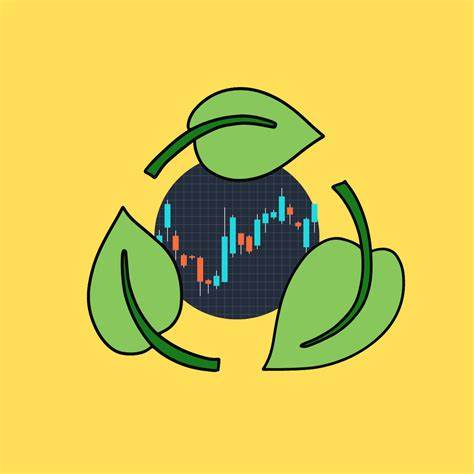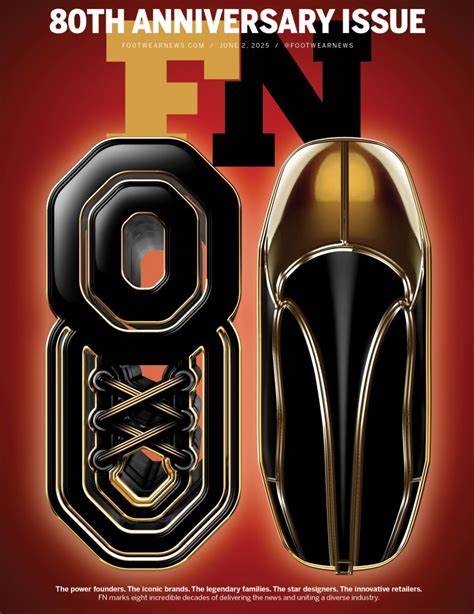Die Installation von Windows NT 4 Server auf modernen Virtualisierungsplattformen wie Proxmox stellt eine besondere Herausforderung dar. Das Betriebssystem wurde ursprünglich für die Hardware der 1990er-Jahre entwickelt und bringt eine Reihe von Kompatibilitätsproblemen mit sich, die bei der Virtualisierung berücksichtigt werden müssen. Wer dennoch Wert darauf legt, das nostalgische Betriebssystem als virtuelle Maschine einzurichten, benötigt eine präzise Vorgehensweise, um funktionierende Treiber, passende Hardwareemulation und ein stabiles System sicherzustellen. Proxmox als Open-Source-Virtualisierungslösung bietet hierzu durch seine Flexibilität und Leistungsfähigkeit die ideale Basis – jedoch erfordert die Installation von Windows NT 4 besondere Aufmerksamkeit bei der Konfiguration und Treiberwahl. Beginnend mit der Vorbereitung der benötigten ISO-Dateien ist es ratsam, neben dem originalen Windows NT 4 Server Installationsmedium auch wichtige Treiber in passenden Formaten bereitzuhalten.
Für die Netzwerkfunktionalität sind die Treiber der Realtek 8139 Netzwerkkarte in einem ISO-Format notwendig, um sie später in das System einzubinden und stabile Netzwerkverbindungen zu ermöglichen. Die Wahl dieser Netzwerkkarte ist dabei kein Zufall, denn andere Standardkarten erzeugen entweder mangelhafte Übertragungsraten oder sind mit Windows NT 4 nur schwer kompatibel. Zusätzlich müssen die SCSI-Treiber, konkret für den LSI 53C895A Controller, als Floppy-Image vorbereitet werden. Windows NT 4 akzeptiert Massenspeicher-Treiber nur als Floppy-Laufwerk während der Installation, was eine manuelle Integration in den VM-Container erfordert, da Proxmox keine direkte Weboberflächen-Unterstützung für Floppy-Images bietet. Die maximale Größe der Festplatte für Windows NT 4 sollte bei etwa 4 GB liegen, da größere Partitionsgrößen zu Problemen bei der Formatierung und Partitionierung führen können.
Die Konfiguration der virtuellen Maschine sollte einen Pentium-Prozessor mit einem Kern und mindestens 256 MB RAM vorsehen, da Windows NT 4 mit moderneren CPU-Konfigurationen nicht gut zurechtkommt und zu Bluescreens während der Installation führt. Ein weiterer kritischer Punkt ist die Wahl des Grafikadapters. Statt der standardmäßigen emulierten Grafikkarte empfiehlt sich die Einstellung auf Standard VGA, um höhere Auflösungen und eine bessere Benutzeroberfläche zu ermöglichen. Bei der Netzwerkadaptersimulation sollte die Verwendung der Realtek RTL8139 Netzwerkkarte gewählt werden, da diese mit einer Geschwindigkeit von 100 Mbit/s funktioniert. Zwar hat Windows NT 4 einen integrierten AMD PCNET-Treiber, aber dieser wird auf nur 10 Mbit/s limitiert und ist generell langsamer.
Die Installation der Maschine erfordert die Integration des SCSI-Treibers direkt zu Beginn des Setup-Prozesses. Sobald die virtuelle Maschine gestartet ist, muss durch wiederholtes Drücken der Taste F6 während des Bootvorgangs ein Fenster für zusätzliche Treibermodi geöffnet werden. Dort gelingt es durch das manuelle Laden des SCSI-Treibers per Tastendruck, die für die Festplatte notwendigen Controller zum Setup hinzuzufügen. Ein besonderer Hinweis gilt der Empfehlung, die Festplatte mit NTFS zu formatieren, da FAT-Partitionen für Serverdienste nicht empfehlenswert sind und zudem die Systemstabilität erhöhen. Während der grafischen Benutzeroberfläche des Installers zeigt sich häufig, dass die Maus nicht richtig reagiert.
Ein besonders nerviges Problem, das sich durch die Installation spezieller VMware-Tools nach Abschluss der Betriebssysteminstallation beheben lässt. Die VMware-Tools stellen einen optimierten „vmmouse“-Treiber zur Verfügung, der mit Windows NT 4 kompatibel ist und die Synchronisierung der Mausbewegungen deutlich verbessert. Erforderlich ist dazu das Einbinden des VMware Tools ISO in die VM und die manuelle Installation über die Systemsteuerung. Im Anschluss ist eine Neuanmeldung oder ein Neustart notwendig, um die volle Funktionalität zu gewährleisten. Neben der Maus ist auch die Displayunterstützung ein wichtiger Aspekt, um Windows NT 4 auch optisch ansprechend und nutzbar zu machen.
Die standardmäßige VGA-Unterstützung sorgt zwar für die Funktion, ist jedoch oft auf niedrige Auflösungen und wenige Farbtiefen limitiert. Die Installation eines Universal VBE Video Display Treibers kann hier Abhilfe schaffen. Diese speziellen Treiber ermöglichen die Nutzung höherer Auflösungen und Farbtiefen, wie beispielsweise 1080p, was die Erfahrung deutlich angenehmer macht. Die Einbindung der Treiber erfolgt über ein zusätzliches ISO-Image mit den passenden Dateien, die über die Anzeigeeigenschaften des Systems installiert werden. Ein weiterer zentraler Aspekt ist die Netzwerkadapterkonfiguration.
Während der Installation empfiehlt es sich zunächst, den MS Loopback Adapter zu wählen, um Probleme mit der TCP/IP-Konfiguration zu umgehen. Nach erfolgreicher Installation wird dieser Adapter entfernt, und die zuvor vorbereiteten Realtek 8139 Treiber manuell installiert. Dies gewährleistet eine funktionierende Netzwerkverbindung und ermöglicht die Zuweisung von IP-Adressen via DHCP oder manuell. Für die Aktualisierung des Systems ist Windows NT 4 Service Pack 6, idealerweise in der High-Encryption-Variante, zu empfehlen. Leider führt der Einsatz standardmäßiger Service-Packs oft zu Installationsabbrüchen, weshalb der Zugriff auf spezielle Versionen, beispielsweise von Archivseiten wie archive.
org, notwendig ist. Die Integration erfolgt bequem über die Einbindung des ISO-Images in die VM und das anschließende Ausführen des Installationsprogramms. Die Installation des Service Packs sorgt für erhöhte Kompatibilität, Sicherheit und Fehlerbehebungen, die bei der Nutzung innerhalb einer virtuellen Umgebung hilfreich sind. Trotz der Vielzahl an Hürden punktet Windows NT 4 Server in Proxmox mit der Möglichkeit, alte Netzwerke, Anwendungen oder Serverprozesse nachzubilden. Für Retro-Enthusiasten und IT-Profis, die sich mit historischen Systemen beschäftigen, stellt die virtuelle Maschine eine hervorragende Spielwiese dar, um Funktionalitäten alter Software oder die Arbeitsweisen von Domain Controllern zu erforschen.
Erweiterungen wie das Hinzufügen zusätzlicher Festplatten, gemeinsame Ordner zur Dateifreigabe oder das Testen von Exchange Server sind somit problemlos möglich. In der Summe erfordert die Installation von Windows NT 4 Server auf Proxmox eine sorgfältige Vorbereitung und die Berücksichtigung spezieller Frequenzen von Hardware-Emulation und Treiber. Die Aufmerksamkeit für Details bei der Auswahl der Hardware-Komponenten der VM, das korrekte Einbinden der ISO- und Floppy-Treiber sowie das Ändern von Standardparametern wie CPU-Typ und Speichergröße bewahrt den Benutzer vor Abstürzen und ermöglicht den Betrieb des alten Betriebssystems in einer modernen Virtualisierungsumgebung. Letztlich bringt das Ergebnis nicht nur nostalgischen Wert, sondern auch praktische Möglichkeiten zur Erkundung von IT-Geschichte mit aktueller Technik. Wer mit Geduld und Know-how an diese Aufgabe herangeht, erhält eine stabile und performante VM, in der Windows NT 4 Server seine Stärken entfalten kann.
Die Reise hin zur erfolgreichen Installation von Windows NT 4 Server auf Proxmox ist für Retro-Fans und Techniker eine lohnende Herausforderung, die mit einem funktionierenden, gut gepflegten System belohnt wird.